La conversión de archivos de Excel a CSV (valores separados por comas) es muy común en la oficina diaria y el análisis de datos. Los archivos CSV tienen las características de peso ligero, fuerte compatibilidad multiplataforma y estructura simple. Son ideales para el intercambio, el almacenamiento y la migración de datos. Los requisitos más importantes se reflejan en la importación de bases de datos, el procesamiento automatizado de scripts y la conversión de Excel en CSV. Mejora significativamente la eficiencia del trabajo, así que aprende y domina el rápido, el método CSV de conversión de Excel preciso es muy necesario para los trabajadores de oficina y los desarrolladores.
Este texto compartirá contigo cuatro métodos de conversión para ayudar a los amigos necesitados a elegir el método de conversión más eficiente de acuerdo con la escena real y mejorar la eficiencia del procesamiento de datos en el trabajo. ¡Ven y aprende conmigo!
¿En qué casos es necesario convertir Excel a un archivo de texto sin formato CSV ligero?
1. Al compartir datos datos de Excel, es muy conveniente convertir a formato CSV. El CSV es muy pequeño y se puede transmitir por correo electrónico o en línea, lo que garantiza que el destinatario pueda abrir y ver los datos rápidamente.
2. En esta etapa, muchas herramientas y software en la computadora admiten datos de texto CSV. Después de convertir Excel a CSV, es más fácil importar datos a Python para un análisis y procesamiento adicionales.
3. Excel tiene muchas filas de datos, que ocupan más espacio de almacenamiento de archivos. Al realizar copias de seguridad de datos, convertir Excel a CSV puede reducir el tamaño del archivo, ahorrar nuestro espacio de depósito y proteger datos importantes de daños.
Vista previa del efecto después de la conversión por lotes de Excel a archivo CSV
Antes de procesar:
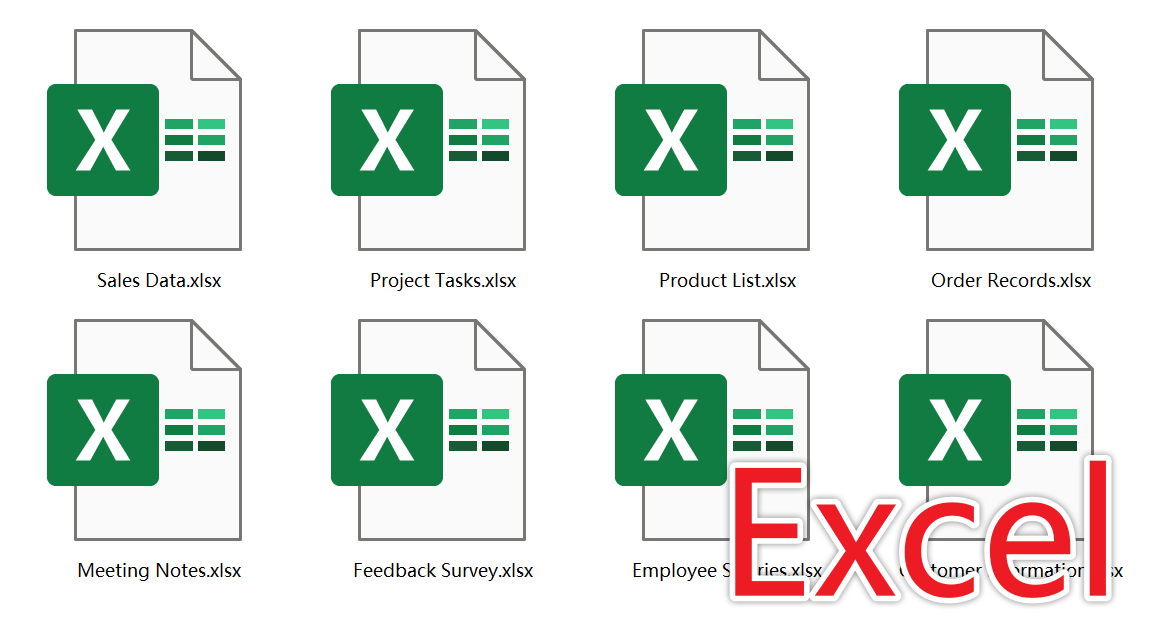
Después del procesamiento:

Método 1: usar HeSoft Doc Batch Tool Convierta Excel por lotes en archivos CSV
Índice recomendado:★★★★★
Ventajas:
- Puede convertir grandes cantidades de Excel en lotes al mismo tiempo sin limitar el tamaño del archivo.
- Todos los archivos se procesan localmente para proteger la privacidad de los archivos de los usuarios.
Desventajas:
- Sólo se puede instalar el software para su uso en el ordenador.
Pasos de operación:
1. Abrir 【 HeSoft Doc Batch Tool ], Seleccione [Herramienta Excel]-[Convertir Excel a CSV].

2. En [Agregar archivo] o [Importar archivo de carpeta], seleccione un método para agregar archivos para importar el archivo de Excel que debe convertirse a CSV, o puede arrastrar el archivo directamente a continuación. Después de confirmar que no hay problemas con los archivos agregados, haga clic en Siguiente. Luego haga clic en Examinar y seleccione la ubicación para guardar el nuevo archivo.

3. Después de esperar el procesamiento, haga clic en la ruta roja en el cuadro para abrir la carpeta para ver el archivo CSV convertido.

Método 2: Guardar como formato CSV con la función que viene con Excel
Índice recomendado:★★★☆☆
Ventajas:
- Es completamente gratuito y no requiere operación en red.
- La conversión se realiza en unos segundos y la compatibilidad es óptima.
Desventajas:
- Solo se puede convertir la hoja de trabajo que se está procesando actualmente, no se puede convertir por lotes.
- Algunos caracteres después de la conversión pueden tener problemas como caracteres confusos.
Pasos de operación:
1. Abra la hoja de Excel que necesita convertir y haga clic en Archivo-Guardar como-Seleccione el formato de UTF-8 CSV en el tipo de guardado.

2. Haga clic en Guardar.
Método 3: Convierta datos de Excel en datos CSV con el Bloc de notas TXT
Índice recomendado:★★★☆☆
Ventajas:
- No es necesario conectarse a Internet y no es necesario instalar ningún software.
- Adecuado para datos de tablas muy simples.
Desventajas:
- No hay delimitadores después de la conversión y el formato se interrumpe.
- Solo puede procesar datos de texto sin formato.
Pasos de operación:
1. Seleccione todos los datos en Excel para copiar.

2. Abra el archivo TXT y péguelo, seleccione Archivo-Guardar como.

3. Complete [Nombre de archivo. csv] en el nombre del archivo, seleccione [Todos los formatos] para el formato del archivo, luego seleccione [UTF-8] para la codificación y guárdelo.

Método 4: Convertir un formulario Xlsx en un formulario CSV con ASPOSE en línea
Índice recomendado:★★★☆☆
Ventajas:
- Puede manejar tablas más complejas y admite la configuración de comas y punto y coma.
- Capaz de usar en todas las plataformas, la conversión es compatible con Windows o dispositivos móviles.
Desventajas:
- La carga de datos confidenciales puede correr el riesgo de que se revele la privacidad.
- Si los datos del archivo son grandes, el tiempo de espera para la conversión será más largo.
Pasos de operación:
1. Busque ASPOSE en la página web para ingresar a la interfaz de conversión, busque Excel a CSV y agregue los archivos que deben convertirse.

2. Guarde el archivo CSV después de la finalización.
